Tomcat安装及配置教程
一.首先我们需要完成java环境变量的配置,配置很简单,这里就不上图演示。具体步骤如下(以Win10为例):
1. 下载安装 java JDK,注意安装路径
2. 此电脑->属性->高级系统设置->高级->环境变量->系统变量。
(
- 在系统变量一栏中点击新建,变量名:JAVA_HOME 变量值:JAVA安装路径,点击确定;
- 在系统变量一栏中点击新建,变量名:calsspath 变量值:.;%JAVA_HOME%\lib;%JAVA_HOME%\lib\tools.jar,点击确定;
- 点击系统变量中的Path,新建两条路径:%JAVA_HOME%\bin 和 %JAVA_HOME%\jre\bin
(注意所有符号都是英文状态!!!)
3.Win+R,输入cmd,出现一连串的指令提示,说明配置成功了!
tomcat下载及配置教程
1.下载:
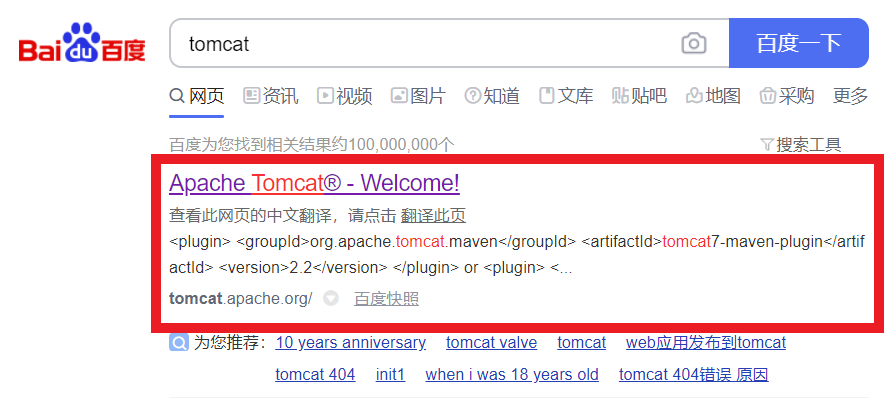
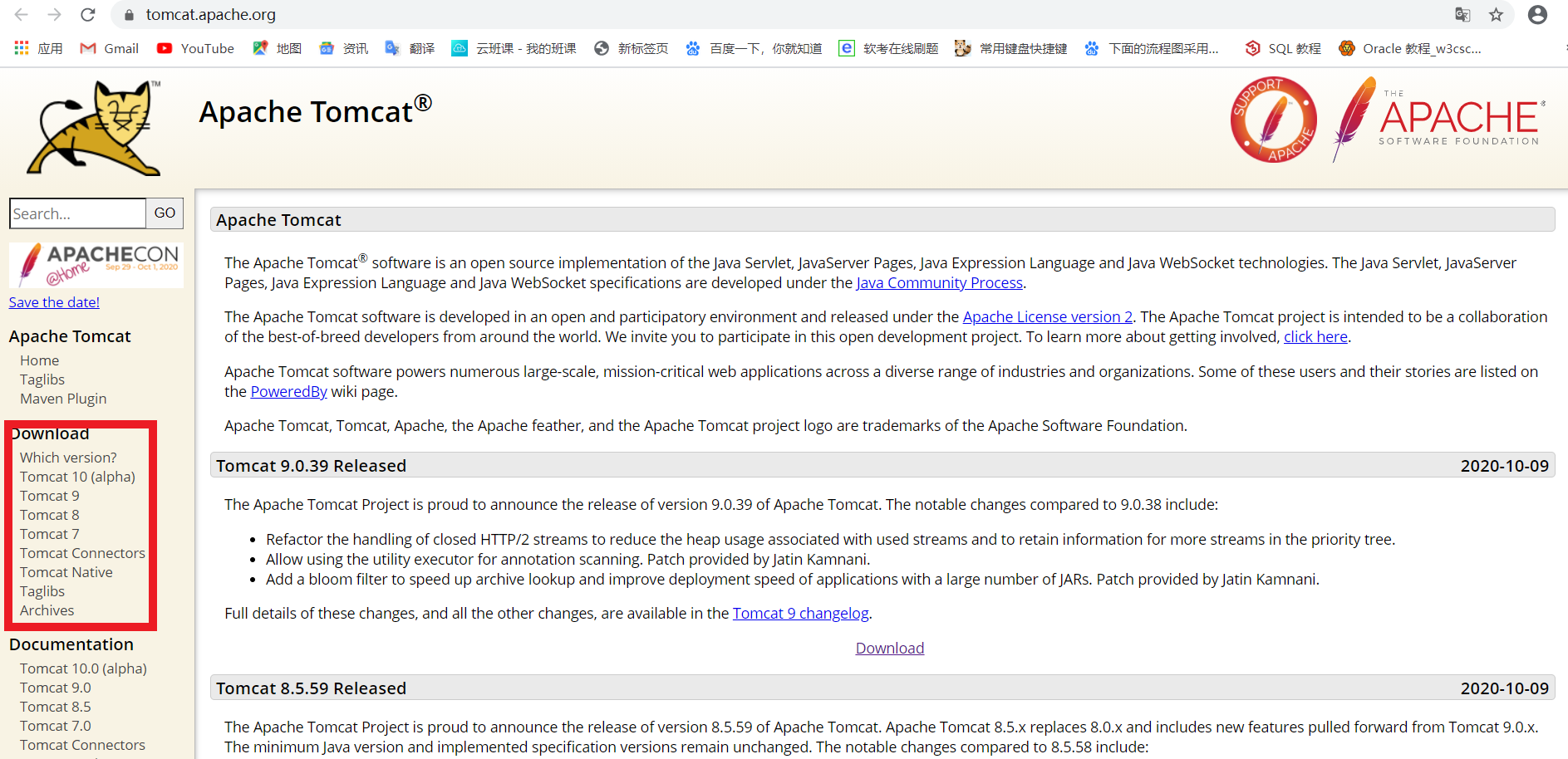
红框内为Window版本,按位各取所需,我下的是7.0版本,电脑是64位的
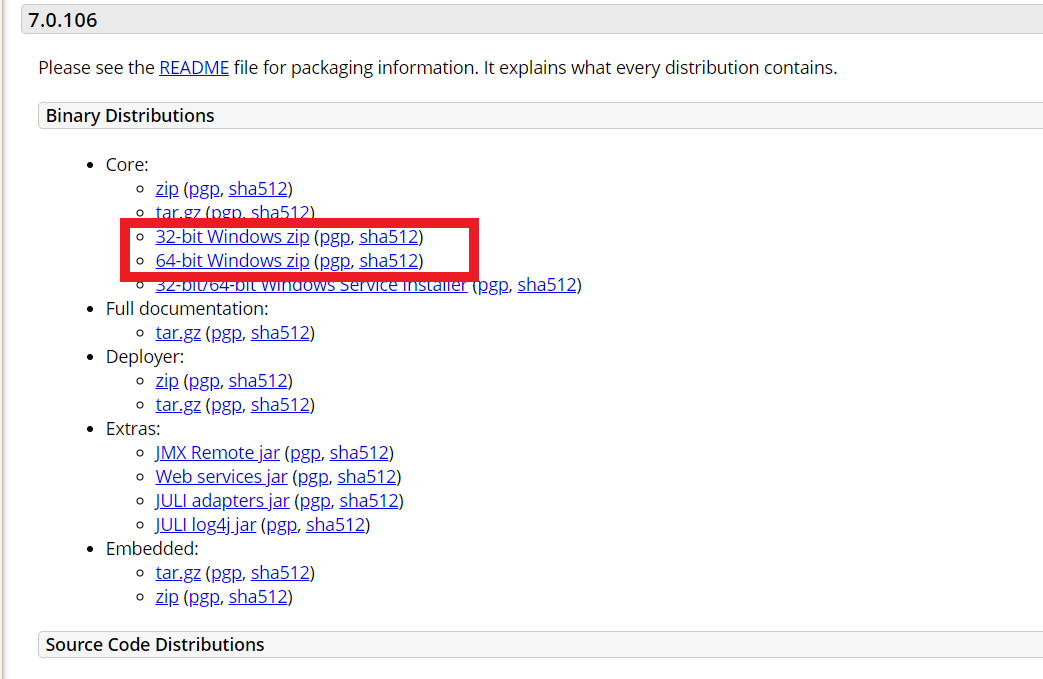
下载之后是一个压缩包,解压缩之后是一个文件,到此就下载完成了!!!

2.配置环境变量:
-
新建 CATALINA_HOME 环境变量,CATALINA_HOME = D:\桌面\tot\apache-tomcat-7.0.106(这个是你自己的tomcat解压路径)
-
新建 CATALINA_BASE 环境变量,CATALINA_BASE = D:\桌面\tot\apache-tomcat-7.0.106
-
修改 Path ,在 Path 后添加 ;%CATALINA_HOME%\lib;%CATALINA_HOME%\bin;**
3.测试:
将 tomcat 解压后的 bin 目录下的 startup.bat 文件,双击启动,出现如下界面:

浏览器访问 localhost:8080,出现如下页面,即为配置成功!!!

注意事项:
打开startup.bat可能出现闪退,不要慌!!!下面为亲测度娘链接:
https://jingyan.baidu.com/article/1612d500f8e566e20f1eee5c.html




 浙公网安备 33010602011771号
浙公网安备 33010602011771号